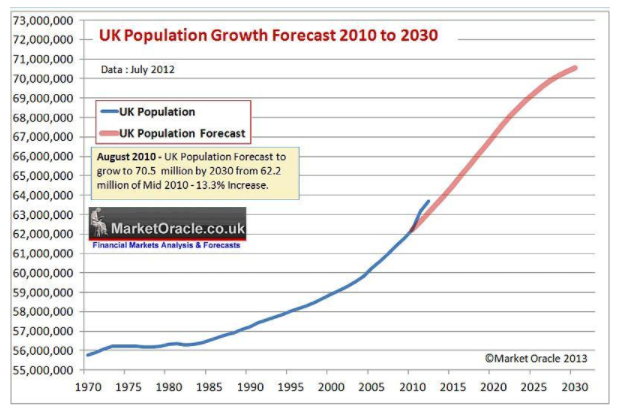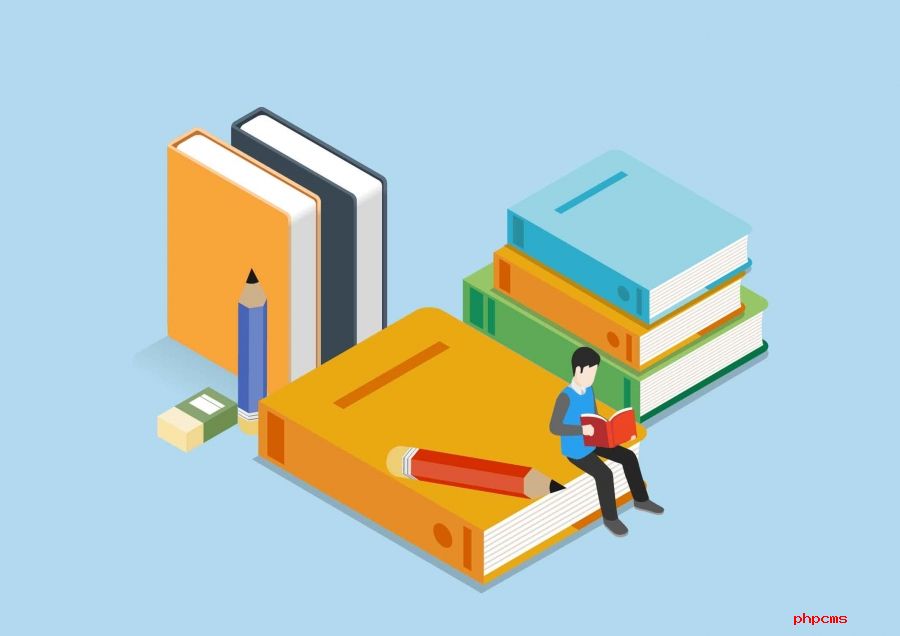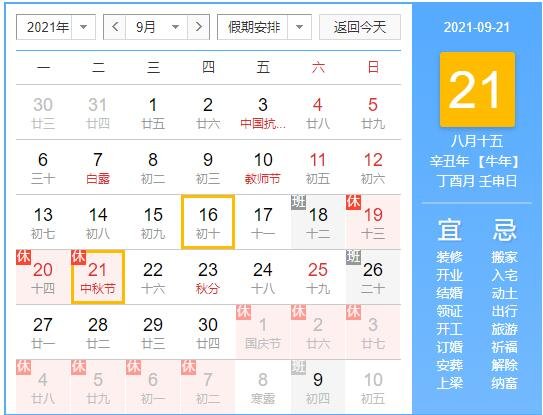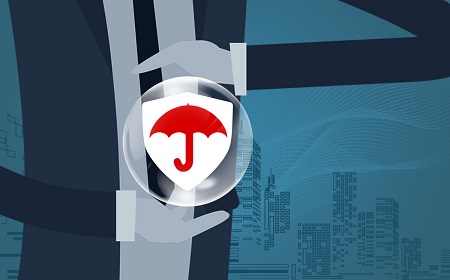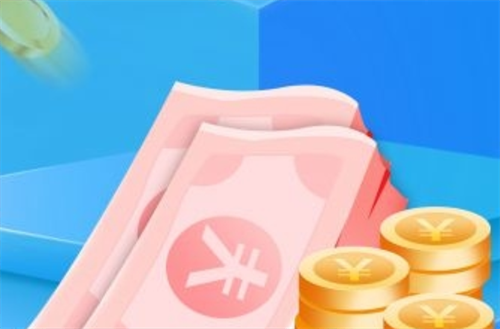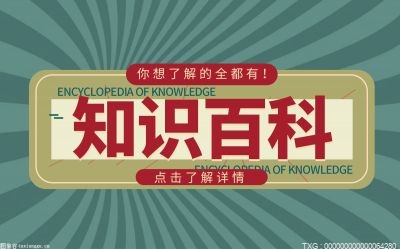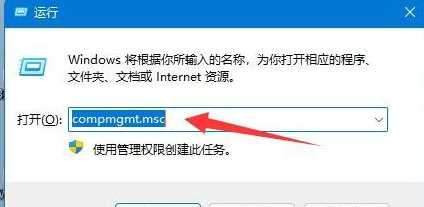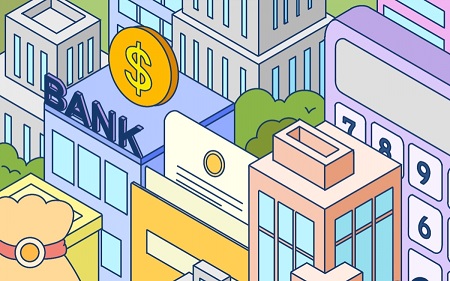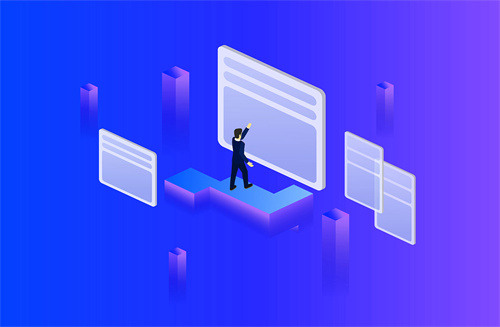win7计划任务怎么设置?
首先,需要确定你想要设置win7系统的计划任务是什么,比如说你想要你的PS软件每天下午3点自动打开。
下面老毛桃就以这个为例子进行win7计划任务讲解。
1、 找到PS快捷方式或者exe文件所在的路径,比如创建一个PS快捷方式放在桌面。
2、 在桌面上找到计算机,右击并在弹出的快捷菜单中,选择:管理(G)。
3、 在计算机管理界面中,在左侧列中选择:计算机管理(本地)→任务计划程序库,在窗口右侧操作界面,点击创建基本任务。
4、 弹出创建基本任务向导后,在创建基本任务右侧,输入名称和名称的描述,比如自动开启PS,点击下一步。
5、 然后,选择该任务计划的执行方式,执行方式分为:每天,每周,每月,一次,计算机启动时,当前用户登录时,或者当特定时间被记录时七种方式,这里选择每天,点击下一步.
6、 选择开始执行的时间的时候,注意如果有跨时区的情况就在跨时区同步上打上√。另外,你也可以选择隔天执行时间,默认是每隔一天时间执行一次,点击“下一步”。
7、 进入操作界面,操作设置这里分为:启动程序,发送电子邮件,显示消息,这里请选择启动程序。
8、 如在启动程序中添加执行程序的路径,点击浏览。
9、 然后,我们就选择桌面的PS快捷方式,而添加参数和起始于可加可不加,点击下一步。
10、 点击下一步,所有的设置项系统会在此显示,点击完成即可。11、 设置完成后,在任务计划程序库中,我们可以看到新添加的任务计划PS。如果还需要修改相应参数,双击进入修改即可。
win7一直重启怎么回事?
方法一:进安全模式内使用系统恢复指令修复系统缺失
1、首先启动win7电脑,期间不断按下F8进入高级启动选项,选择安全模式进入。
2、随后借助win+r快捷键打开win7运行菜单,输入cmd进入命令提示符窗口。
3、在命令提示符窗口中输入:DISM.exe / image: C: [windows7 install]/ cleanup-image / revertpendingact并按下回车运行。运行完毕之后,退出重新启动电脑即可修复。
方法二:进安全模式删除冲突的补丁修复
如果是更新win7系统出现反复重启,很可能是微软发布的KB2823324安全更新(针对Win7的文件系统内核模式驱动)导致,如果要解决这个问题,把KB2823324安全更新补丁删除掉就行了。具体如下:
1、参考方法一进入win7系统的安全模式。
2、依次打开系统的控制面板-程序-卸载程序,点击查看已安装的更新。
3、这时就可以看到已经安装的系统补丁,我们找到需要卸载的KB2823324安全更新补丁,然后双击“卸载”。
4、点击确定卸载更新补丁,等待卸载完毕后重启电脑,即可修复反复重启问题。
方法三:使用软件制作u盘安装完整原版win7系统
如果以上的方法都不能解决的话,我们最终可以借助工具制作u盘安装完整的原版系统恢复。